本文为您介绍可视化图表中迷你图的具体功能。
迷你图是适合放在表格的单个单元格内的小型图表。 迷你图非常紧凑,能够放在指标旁边,以突出的视觉效果、简洁的展现方式,体现指标的时间趋势。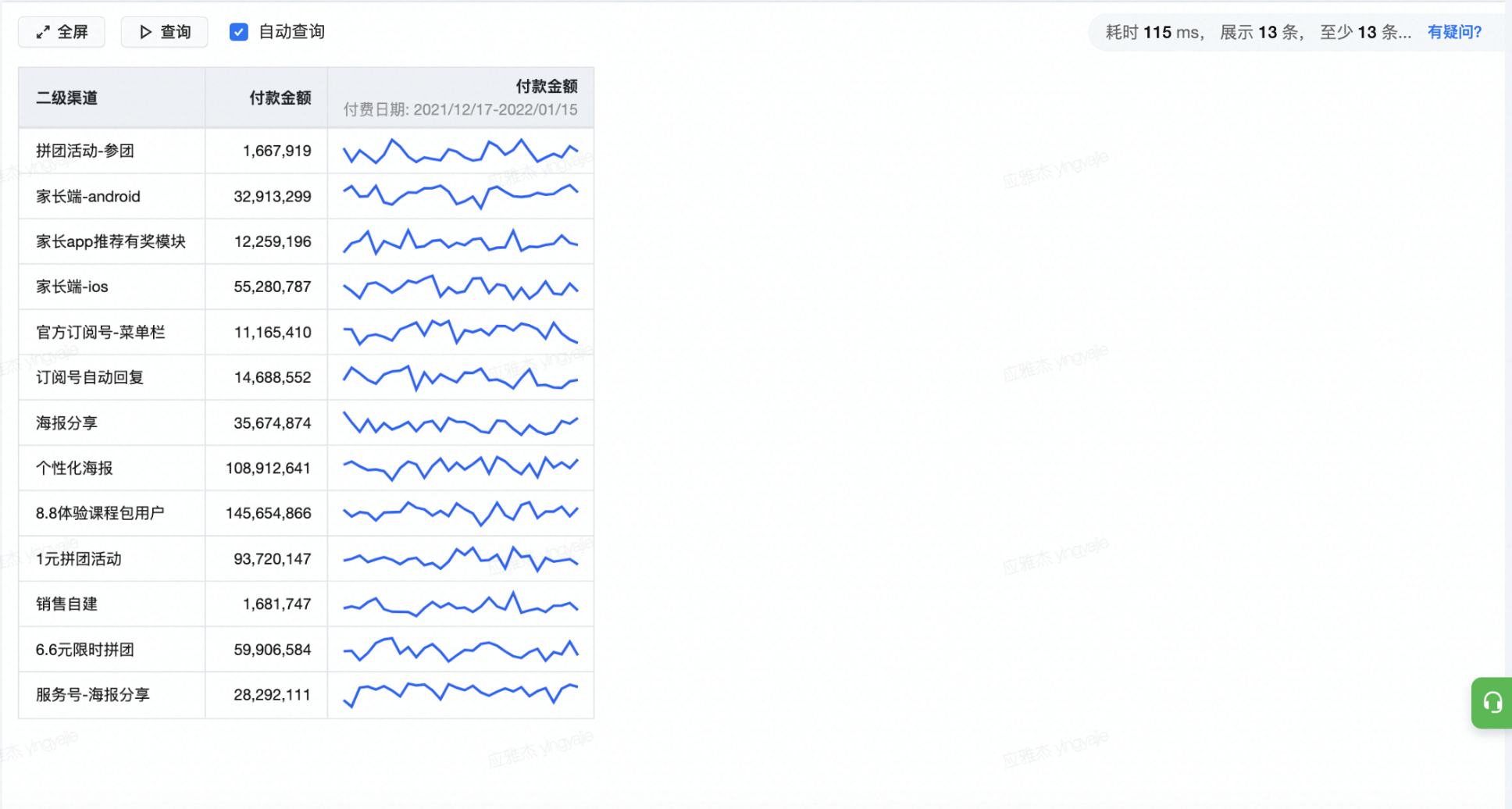
创建表格,配置需要查看的维度与指标。
对指标添加迷你图展现。点击指标胶囊上的箭头,选择添加迷你图。
选择日期字段,迷你图将以选定日期字段为横轴,当前指标为纵轴,通过折线图的方式展示指标趋势。
相关参数配置说明:参数
配置说明
Y轴
以当前指标字段为迷你图的纵轴
X轴
以选定的日期字段为迷你图的横轴
日期筛选
- 按当前表格筛选条件
- 以表格筛选中的[日期字段]为基准,往前推[N]日
- 按当前表格筛选条件
配置栏中将生成一个迷你图字段,可以拖拽调整字段顺序等。表格中的迷你图字段将展示各维度下的指标趋势。
注意
V2.78.0 及以上版本支持添加迷你图列数最多 9 个。
若当前已有 9 个迷你图列,再选择添加时会提示:最多只能添加 9 个迷你图列。
需配置迷你图的 Y 轴、X 轴及日期筛选条件。
Y 轴:选择需要展示迷你图的指标字段,可在此修改指标字段的聚合方式、字段信息及数据格式。
配置项
配置说明
聚合方式
指标字段在图表中展示聚合后的结果,具体可参考指标字段配置。
设置字段信息
设置字段名称和图表显示名称(此处指迷你图 Y 轴轴名称)。
设置数据格式
对数值型的字段,支持设置数据格式,具体可参考指标字段配置。
X 轴:选择需要展示迷你图的日期字段,可在此修改日期字段的字段信息、日期类型、日期显示格式及是否显示日期补全。
配置项
配置说明
日期类型
支持选择按年、季度、双月、月、双周、周、日以及特定周期内的日期作为 X 轴日期。
日期显示格式
对于不同日期类型,提供不同的日期显示格式,如当日期类型选择为 星期 时,周三可选择显示格式为 自动、星期三、周三或 Wednesday。
日期补全
当选取日期中间某些天指标无数据时,可以使用日期补全功能,将中间的日期展示出来。
设置字段信息
设置字段名称和图表显示名称(此处指迷你图 X 轴轴名称)。
日期筛选
- 若所选字段已经经过日期筛选,即筛选栏中存在该字段的日期筛选条件,迷你图的日期范围可以选择:
- 按当前表格筛选条件,则与当前筛选的日期范围一致,展示当前时间段的趋势数据;
- 以表格筛选中的 X 轴字段为基准前推 X 个时间节点:即向前扩选日期范围。如表格选择日期范围为“2021/12/20-2021/12/31”,往前推“1”“日”,则迷你图日期范围为“2021/12/19-2021/12/31”;
- 如下图所示,表头中也会显示该迷你图实际日期范围。
- 若所选字段已经经过日期筛选,即筛选栏中存在该字段的日期筛选条件,迷你图的日期范围可以选择:
通过拖拽配置栏中的字段,可以快速调整字段顺序,优化显示。
在图表样式配置区,可对迷你图颜色、标记点、线条样式及是否显示提示信息进行设置。
选择需配置样式的迷你图
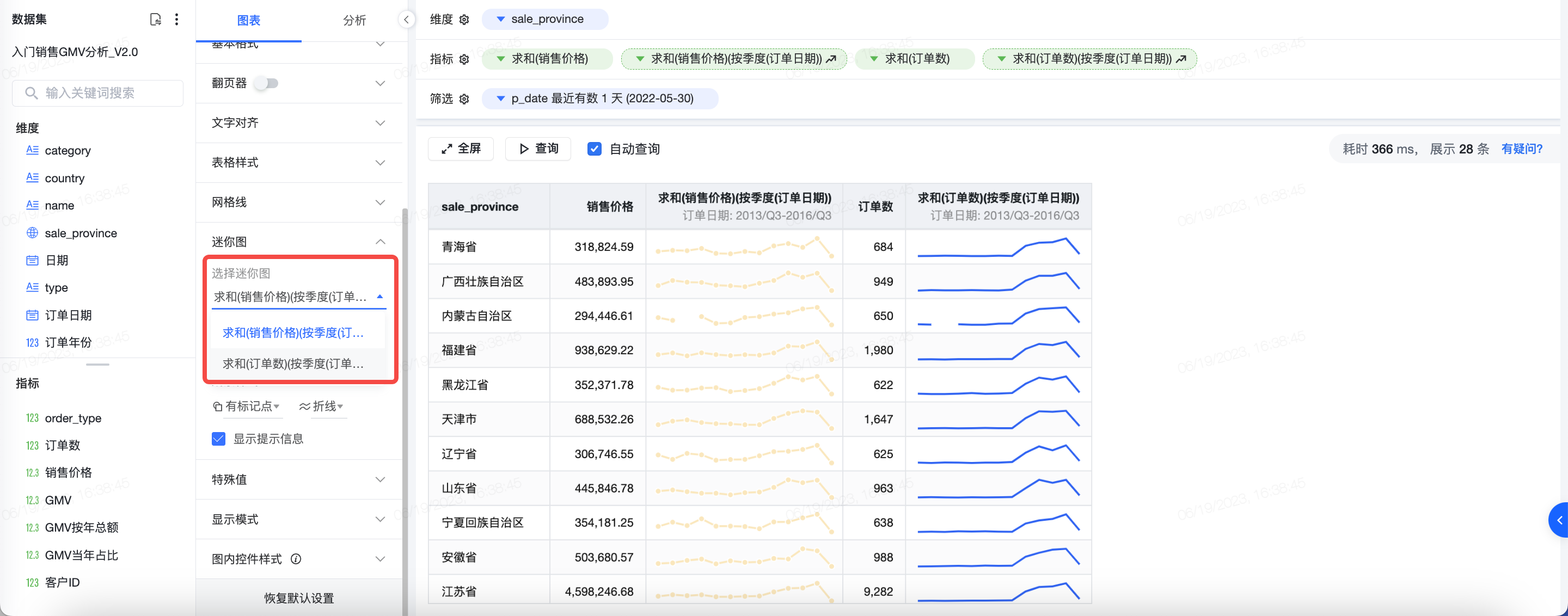
设置样式,可更改迷你图的颜色、标记点样式、线条样式、是否显示提示信息。
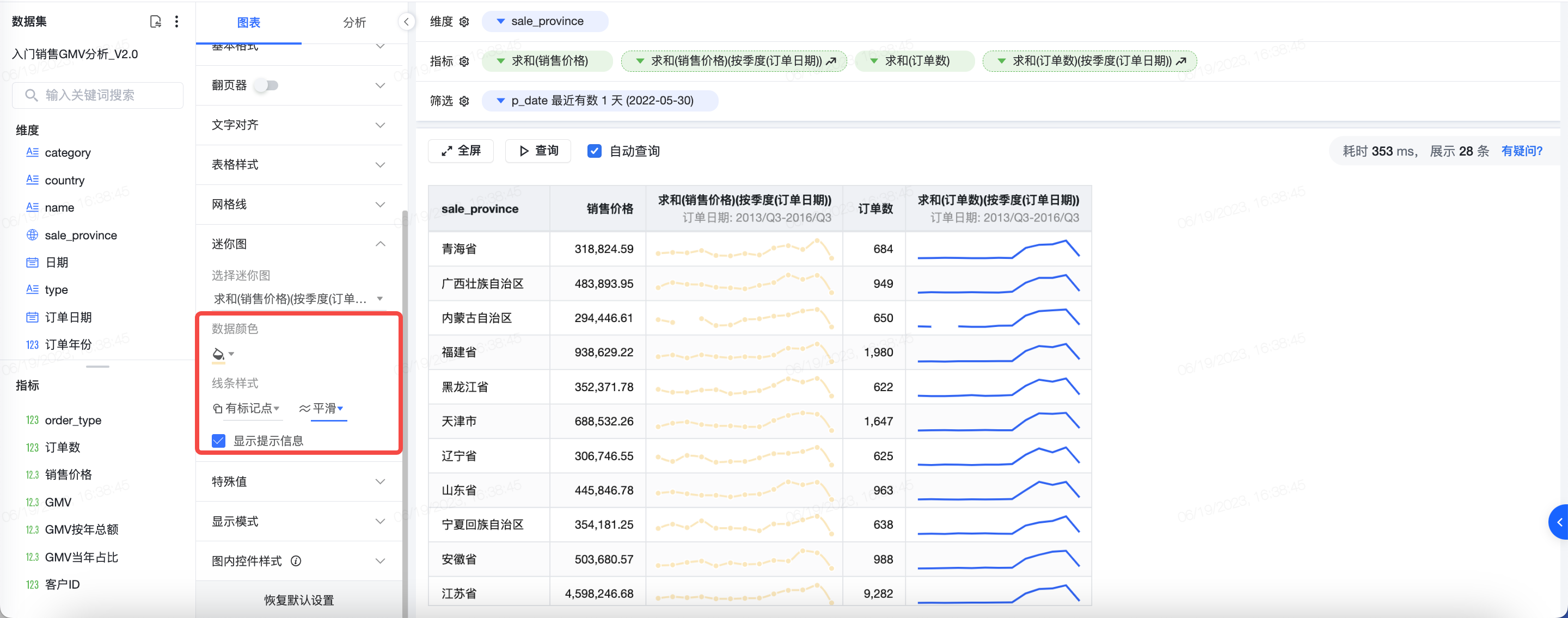
样式设置
默认
设置后
数据颜色
- 蓝色
- 绿色
标记点
- 无标记点
- 有标记点
折线
- 折线
- 平滑
显示提示信息
- 开启:鼠标悬浮到迷你图数据点上时会显示横轴和纵轴的具体数据信息
- 关闭:鼠标悬浮到迷你图数据点上时不显示提示信息
- 蓝色
迷你图创建后,支持修改 X 轴、Y轴及日期筛选条件。
- 点击对应迷你图字段胶囊上的箭头,选择修改迷你图。
- 在弹出配置框中进行修改调整。
若需删除迷你图,点击迷你图字段旁的「x」即可删除。